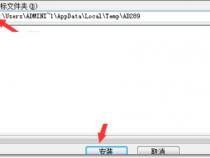戴尔笔记本电脑不显示wifi列表
发布时间:2025-05-19 01:54:36 发布人:远客网络
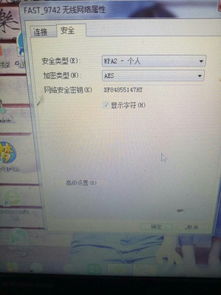
一、戴尔笔记本电脑不显示wifi列表
1、戴尔笔记本电脑不显示wifi列表常见是WLAN连接被禁用了、WLAN AutoConfig模块启动模式未设置为【自动】、WIFI驱动故障这三个原因引起,需重新启用WLAN并将模块设置为自动尝试,若仍旧不行,需重刷系统处理。
2、戴尔笔记本电脑不显示wifi列表的解决方法:
3、笔记本不显示WIFI列表,首先要检查的就是WLAN连接是不是被禁用了。
4、(1)在电脑导航栏右下角找到电脑图标,点击鼠标右键,选择【打开网络和共享中心】,查看WLAN连接是否呈现灰色并显示“已禁用”字样。
5、(2)若显示“已禁用”,请点击鼠标右键,选择【启用】,打开WLAN连接进行尝试。
6、原因二、WLAN AutoConfig模块启动模式未设置为【自动】
7、笔记本不显示WIFI列表,其次就需要在电脑服务里检查WLAN AutoConfig模块启动模式是否误设置为【手动了】。
8、(1)首先同时按下电脑【WIN】+【R】快捷键,调出“运行”窗口,并输入services.msc后点击确定,打开“服务”窗口;
9、(2)在“服务”窗口,找到WLAN AutoConfig模块,查看该模块启动类型是否为手动;(选中名称,按下【W】键,可快速跳转到W字符开头的模块)
10、(3)若启动类型为“手动”,双击打开WLAN AutoConfig模块,在弹出的属性窗口内,将启动类型更改为“自动”并点击确定保存。保存成功后,点击鼠标右键,选择“启动”将WLAN AutoConfig模块打开。
11、笔记本不显示WIFI列表,若原因一、二检查都没有问题,存在WIFI驱动故障,需要将电脑重装系统处理,建议联系维修人员进行刷机。
二、戴尔电脑找不到wifi网络怎么回事
该情况包括无线网卡驱动程序问题、无线网络开关未打开、无线网络连接被禁用。
1、无线网卡驱动程序问题:如果无线网卡驱动程序出现问题,可能会导致电脑无法找到wifi网络。此时,可以尝试更新或重新安装无线网卡驱动程序。
2、无线网络开关未打开:请检查电脑上的无线网络开关是否已经打开。有些电脑的无线网络开关可能在键盘上或者笔记本的侧面,需要按下相应的按键才能打开。
3、无线网络连接被禁用:在电脑的操作系统中,请检查无线网络连接是否被禁用。如果被禁用,请启用无线网络连接。
三、戴尔笔记本电脑wifi图标不见了
1、是由于无线网络被禁用,所以wifi图标隐藏,启用无线网络步骤如下。
2、1,打开戴尔电脑,进入windows7系统,在右下角点击无连接的网络标志。
3、2,接着,点击“打开网络和共享中心”。
4、3,在窗口中点击“更改适配器”设置,点击进入。
5、4,在窗口中选择被禁用的无线网络,点击右键,点击“启用”选项。
6、5,最后,即可看到无线网络启用完成,问题解决。